업무 효율성을 높이려고 듀얼모니터를 사용중인데 마우스가 반대편 모니터로 안 넘어가는 현상이 있다면 윈도우 디스플레이 설정에서 간단하게 해결할 수 있습니다. 듀얼모니터 마우스 안 넘어가는 문제 해결 방법을 정리해 보았습니다.
듀얼모니터 마우스 문제 해결 방법
듀얼모니터 환경에서 마우스가 안 넘어가는 문제 해결 방법을 사진 설명과 함께 자세히 정리합니다. 이 문제는 "윈도우 디스플레이 설정"에서 해결할 수 있습니다.
윈도우 디스플레이 설정

바탕화면의 빈 공간에 마우스 오른쪽 버튼을 클릭합니다. 그럼, 위의 사진처럼 여러 선택 옵션이 나오는데요. 윈도우 디스플레이 설정은 아래 쪽에 있는 "디스플레이 설정"을 클릭하여 접속할 수 있습니다.
디스플레이 정렬
설정에 접속하면, "디스플레이 정렬"이 가장 먼저 나오는데요. 마우스가 다른 화면으로 넘어가지 않는다면, "디스플레이 정렬"이 어떻게 되어있는지 확인할 필요가 있습니다.
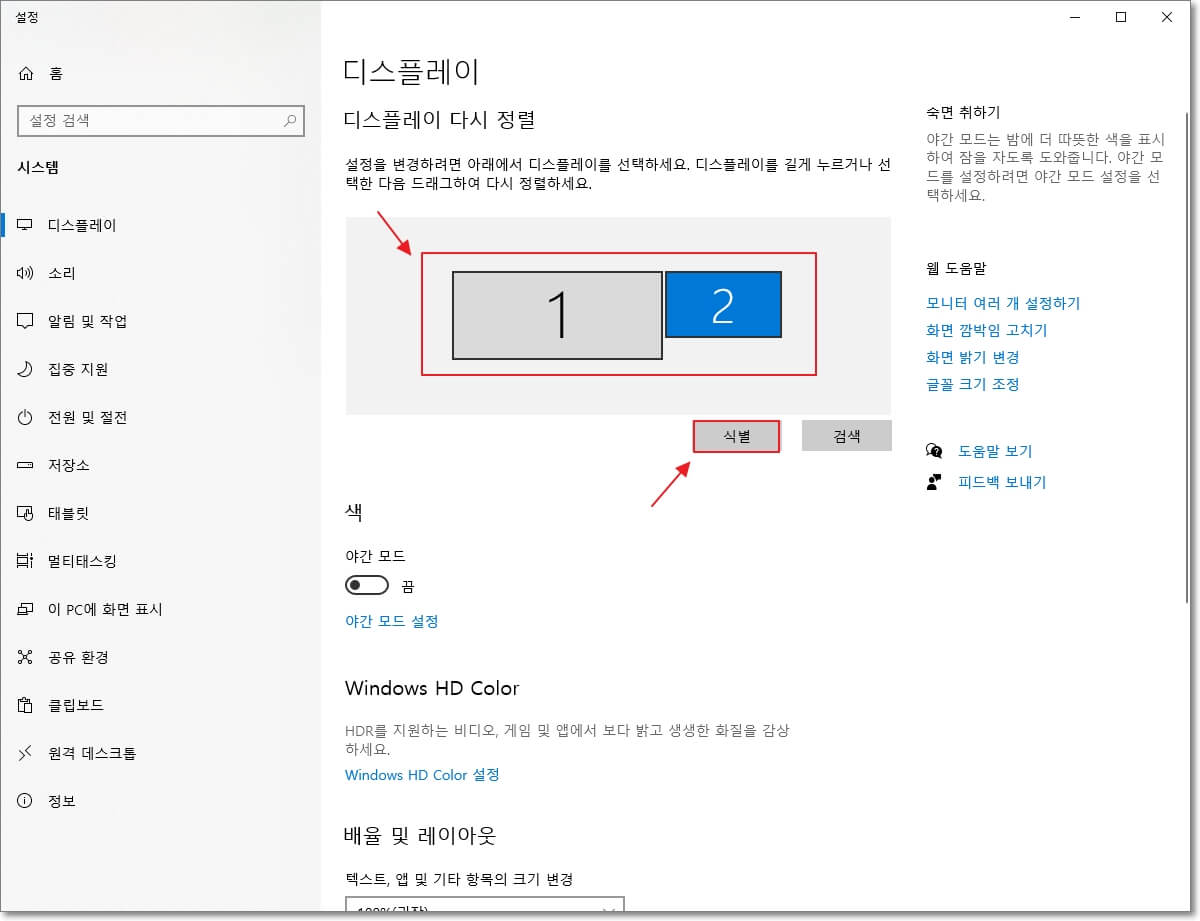
현재 제 컴퓨터에는 2개의 디스플레이가 인식되어 있는 상태인데요. 1번과 2번 디스플레이가 맞닿아 있는 오른쪽 부분에서만 모니터 간, 마우스가 이동되는 상태입니다. 따라서, 디스플레이 간에 맞닿는 부분을 확인하면 마우스가 왜 넘어가지 않는지 확인할 수 있습니다.
참고로, 어떤 디스플레이가 1~2번 디스플레이인지 모르겠다면, "식별" 버튼을 클릭하십시오. 그럼, 모니터의 왼쪽 아래에 디스플레이 번호가 잠깐 등장할 것입니다.
마우스가 넘어가는 영역

사진에 표시된 것처럼, 1번과 2번 디스플레이가 딱 맞닿아 있는 영역에서만 마우스가 넘어갑니다. 그리고 디스플레이를 마우스로 드래그하면, 원하는 부분에 디스플레이를 옮길 수 있습니다.
마우스가 안 넘어가는 영역 예시

위 사진처럼 설정시에는 듀얼모니터 구성을 위 아래로 하셔야 합니다. 좌 우로 마우스를 이동해도 반대편 모니터로 마우스가 넘어가지 않습니다.

위 사진처럼 완전 구석에 디스플레이가 놓여있다면 모서리 부분을 통해서만 마우스를 옮길 수 있습니다.
자주 묻는 질문
혹시 디스플레이 정렬 부분에서 사각 박스가 드래그 되지 않는다면 아래 방법으로 해결 가능합니다.

디스플레이가 드래그 되지 않았다면, 듀얼모니터 설정이 제대로 되지 않은 것입니다. 듀얼모니터 설정은 "윈도우 디스플레이 설정" 창에서 제일 아래로 내려오면, "여러 디스플레이" 부분이 있는데요. 여기서 "1에만 표시"가 아니라, 디스플레이 확장 등으로 변경하시면 되겠습니다.
한 줄 정리
1. 듀얼모니터 마우스 안 넘어가는 문제 해결 방법
바탕화면에서 빈 공간에 마우스 오른쪽 버튼 클릭 → 디스플레이 설정 → 디스플레이 정렬 → 듀얼모니터 마우스 안 넘어가는 문제 해결 완료
2. "디스플레이 정렬"에서 디스플레이가 드래그 되지 않는 경우
바탕화면에서 빈 공간에 마우스 오른쪽 버튼 클릭 → 디스플레이 설정 → 여러 디스플레이 → 디스플레이 모드 설정 변경